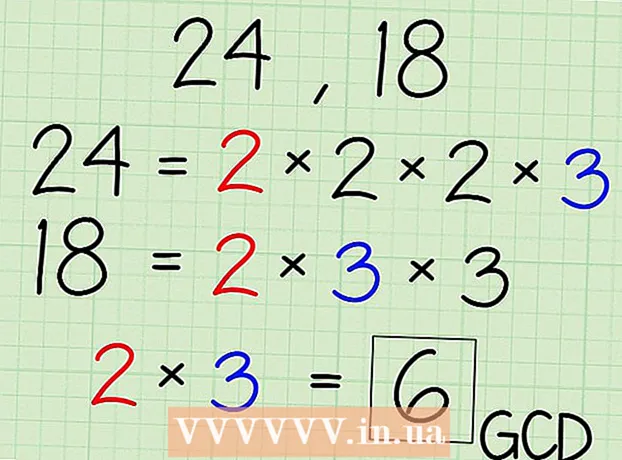Συγγραφέας:
Sara Rhodes
Ημερομηνία Δημιουργίας:
14 Φεβρουάριος 2021
Ημερομηνία Ενημέρωσης:
1 Ιούλιος 2024
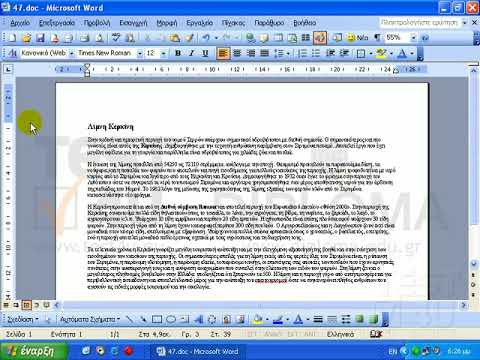
Περιεχόμενο
- Βήματα
- Μέθοδος 1 από 3: Στα Windows
- Μέθοδος 2 από 3: Σε Mac OS X
- Μέθοδος 3 από 3: Χρήση των κλειδιών
Αυτό το άρθρο θα σας δείξει πώς να σχεδιάσετε διαφορετικές γραμμές στο Microsoft Word σε υπολογιστή Windows ή Mac OS X.
Βήματα
Μέθοδος 1 από 3: Στα Windows
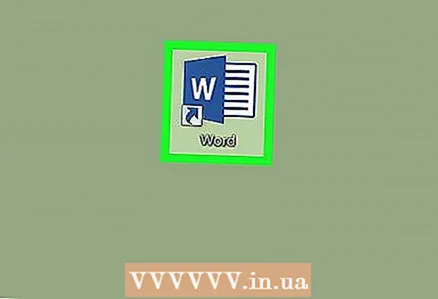 1 Έναρξη του Word. Κάντε κλικ ή κάντε διπλό κλικ στο λευκό εικονίδιο "W" σε μπλε φόντο.
1 Έναρξη του Word. Κάντε κλικ ή κάντε διπλό κλικ στο λευκό εικονίδιο "W" σε μπλε φόντο. - Εάν θέλετε να σχεδιάσετε μια γραμμή σε ένα υπάρχον έγγραφο του Word, κάντε διπλό κλικ σε αυτό για να ανοίξετε και να παραλείψετε το επόμενο βήμα.
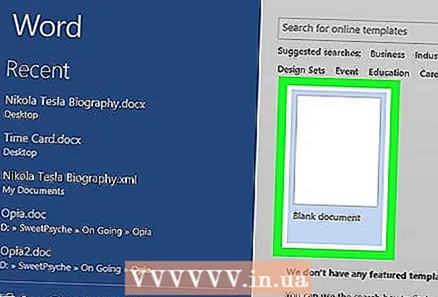 2 Κάντε κλικ στο νέο έγγραφο. Βρίσκεται στην επάνω αριστερή πλευρά της σελίδας.
2 Κάντε κλικ στο νέο έγγραφο. Βρίσκεται στην επάνω αριστερή πλευρά της σελίδας.  3 Κάντε κλικ στην καρτέλα Εισάγετε. Βρίσκεται στη μπλε κορδέλα στο επάνω μέρος του παραθύρου Word.
3 Κάντε κλικ στην καρτέλα Εισάγετε. Βρίσκεται στη μπλε κορδέλα στο επάνω μέρος του παραθύρου Word. 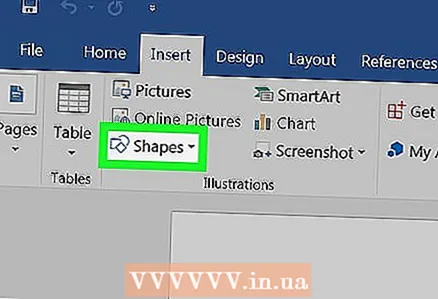 4 Κάντε κλικ στο Σχήματα. Βρίσκεται στη γραμμή εργαλείων Εισαγωγή. Θα ανοίξει ένα μενού.
4 Κάντε κλικ στο Σχήματα. Βρίσκεται στη γραμμή εργαλείων Εισαγωγή. Θα ανοίξει ένα μενού.  5 Επιλέξτε το σχήμα της γραμμής. Στην ενότητα "Γραμμές", κάντε κλικ στη γραμμή του απαιτούμενου τύπου.
5 Επιλέξτε το σχήμα της γραμμής. Στην ενότητα "Γραμμές", κάντε κλικ στη γραμμή του απαιτούμενου τύπου.  6 ΖΩΓΡΑΦΙΣΕ μια γραμμη. Κρατήστε πατημένο το κουμπί του ποντικιού και σύρετε το σταυρόνημα πάνω από την περιοχή του εγγράφου όπου θέλετε να εμφανίζεται η γραμμή.
6 ΖΩΓΡΑΦΙΣΕ μια γραμμη. Κρατήστε πατημένο το κουμπί του ποντικιού και σύρετε το σταυρόνημα πάνω από την περιοχή του εγγράφου όπου θέλετε να εμφανίζεται η γραμμή. - Για να μετακινήσετε μια γραμμή, κάντε κλικ σε αυτήν και σύρετέ την σε διαφορετική θέση. Για να αλλάξετε το μήκος και τον προσανατολισμό μιας γραμμής, κάντε κλικ σε αυτήν και σύρετε μία από τις στρογγυλές λαβές στα άκρα (ή στο κέντρο) της γραμμής.
Μέθοδος 2 από 3: Σε Mac OS X
 1 Έναρξη του Word. Κάντε κλικ ή κάντε διπλό κλικ στο λευκό εικονίδιο "W" σε μπλε φόντο.
1 Έναρξη του Word. Κάντε κλικ ή κάντε διπλό κλικ στο λευκό εικονίδιο "W" σε μπλε φόντο. - Εάν θέλετε να σχεδιάσετε μια γραμμή σε ένα υπάρχον έγγραφο του Word, κάντε διπλό κλικ σε αυτό για να ανοίξετε και να παραλείψετε το επόμενο βήμα.
 2 Κάντε κλικ στο νέο έγγραφο. Βρίσκεται στην επάνω αριστερή πλευρά της σελίδας.
2 Κάντε κλικ στο νέο έγγραφο. Βρίσκεται στην επάνω αριστερή πλευρά της σελίδας.  3 Ανοίξτε το μενού Εισάγετε. Βρίσκεται στη γκρι κορδέλα στο επάνω μέρος του παραθύρου του Word.
3 Ανοίξτε το μενού Εισάγετε. Βρίσκεται στη γκρι κορδέλα στο επάνω μέρος του παραθύρου του Word.  4 Κάντε κλικ στο Εικόνα. Βρίσκεται στο μενού Εισαγωγή. Θα εμφανιστεί ένα αναδυόμενο μενού.
4 Κάντε κλικ στο Εικόνα. Βρίσκεται στο μενού Εισαγωγή. Θα εμφανιστεί ένα αναδυόμενο μενού. 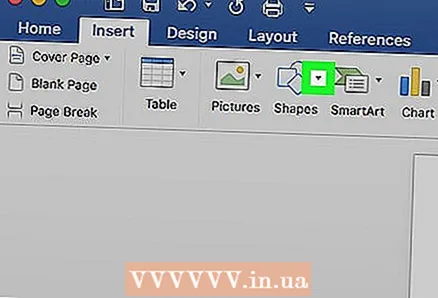 5 Αναπτύξτε το μενού. Βρίσκεται στην κορυφή του αναδυόμενου μενού.
5 Αναπτύξτε το μενού. Βρίσκεται στην κορυφή του αναδυόμενου μενού.  6 Κάντε κλικ στο Γραμμές και συνδετήρες. Αυτή η επιλογή βρίσκεται στο μενού.
6 Κάντε κλικ στο Γραμμές και συνδετήρες. Αυτή η επιλογή βρίσκεται στο μενού. 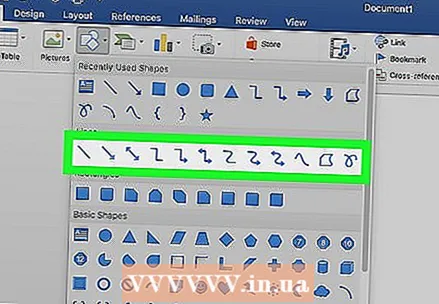 7 Επιλέξτε το σχήμα της γραμμής. Στο αναδυόμενο παράθυρο, κάντε κλικ σε έναν από τους τύπους γραμμών (για παράδειγμα, ευθεία).
7 Επιλέξτε το σχήμα της γραμμής. Στο αναδυόμενο παράθυρο, κάντε κλικ σε έναν από τους τύπους γραμμών (για παράδειγμα, ευθεία).  8 ΖΩΓΡΑΦΙΣΕ μια γραμμη. Κρατήστε πατημένο το κουμπί του ποντικιού και σύρετε το σταυρόνημα πάνω από την περιοχή του εγγράφου όπου θέλετε να εμφανίζεται η γραμμή.
8 ΖΩΓΡΑΦΙΣΕ μια γραμμη. Κρατήστε πατημένο το κουμπί του ποντικιού και σύρετε το σταυρόνημα πάνω από την περιοχή του εγγράφου όπου θέλετε να εμφανίζεται η γραμμή. - Για να μετακινήσετε μια γραμμή, κάντε κλικ σε αυτήν και σύρετέ την σε διαφορετική θέση. Για να αλλάξετε το μήκος και τον προσανατολισμό μιας γραμμής, κάντε κλικ σε αυτήν και σύρετε μία από τις στρογγυλές λαβές στα άκρα (ή στο κέντρο) της γραμμής.
Μέθοδος 3 από 3: Χρήση των κλειδιών
- 1 Κοιμηθείτε πώς λειτουργεί αυτή η μέθοδος. Μπορείτε να χρησιμοποιήσετε τα πλήκτρα για να σχεδιάσετε μια απλή οριζόντια γραμμή από το αριστερό περιθώριο στο δεξί περιθώριο της σελίδας.
 2 Έναρξη του Word. Κάντε κλικ ή κάντε διπλό κλικ στο λευκό εικονίδιο "W" σε μπλε φόντο.
2 Έναρξη του Word. Κάντε κλικ ή κάντε διπλό κλικ στο λευκό εικονίδιο "W" σε μπλε φόντο. - Εάν θέλετε να σχεδιάσετε μια γραμμή σε ένα υπάρχον έγγραφο του Word, κάντε διπλό κλικ σε αυτό για να ανοίξετε και να παραλείψετε το επόμενο βήμα.
 3 Κάντε κλικ στο νέο έγγραφο. Βρίσκεται στην επάνω αριστερή πλευρά της σελίδας.
3 Κάντε κλικ στο νέο έγγραφο. Βρίσκεται στην επάνω αριστερή πλευρά της σελίδας.  4 Κάντε κλικ στο σημείο που θέλετε να εμφανίζεται η γραμμή στο έγγραφο. Κάντε το σε μια κενή γραμμή, επειδή αυτή η μέθοδος δεν θα λειτουργήσει εάν υπάρχει κείμενο πριν ή μετά τον δρομέα.
4 Κάντε κλικ στο σημείο που θέλετε να εμφανίζεται η γραμμή στο έγγραφο. Κάντε το σε μια κενή γραμμή, επειδή αυτή η μέθοδος δεν θα λειτουργήσει εάν υπάρχει κείμενο πριν ή μετά τον δρομέα. - Θα δημιουργηθεί μια οριζόντια γραμμή από το ένα πεδίο στο άλλο. Η γραμμή δεν θα διασχίσει τα καθορισμένα πεδία.
 5 Εισαγάγετε τον χαρακτήρα "-" (παύλα) τρεις φορές. Θα το βρείτε στο πλήκτρο στη σειρά αριθμητικών πλήκτρων στο επάνω μέρος του πληκτρολογίου ή στο αριθμητικό πληκτρολόγιο.
5 Εισαγάγετε τον χαρακτήρα "-" (παύλα) τρεις φορές. Θα το βρείτε στο πλήκτρο στη σειρά αριθμητικών πλήκτρων στο επάνω μέρος του πληκτρολογίου ή στο αριθμητικό πληκτρολόγιο.  6 Κάντε κλικ στο Εισαγάγετενα μετατρέψουμε τις παύλες σε σταθερή γραμμή. Θα τοποθετηθεί ακριβώς κάτω από την προηγούμενη γραμμή κειμένου.
6 Κάντε κλικ στο Εισαγάγετενα μετατρέψουμε τις παύλες σε σταθερή γραμμή. Θα τοποθετηθεί ακριβώς κάτω από την προηγούμενη γραμμή κειμένου. - Σημειώστε ότι η γραμμή δεν θα καταλαμβάνει το χώρο της γραμμής του κειμένου, αλλά θα τοποθετηθεί μεταξύ των γραμμών του κειμένου.
 7 Χρησιμοποιήστε διαφορετικά σύμβολα για να δημιουργήσετε γραμμές διαφορετικών τύπων. Για παράδειγμα:
7 Χρησιμοποιήστε διαφορετικά σύμβολα για να δημιουργήσετε γραμμές διαφορετικών τύπων. Για παράδειγμα: - Εισαγω *** και πατήστε Εισαγάγετεγια να δημιουργήσετε μια διακεκομμένη γραμμή.
- Εισαγω ___ (τρεις υπογραμμίσεις) και πατήστε Εισαγάγετεγια να δημιουργήσετε μια τολμηρή συμπαγή γραμμή.
- Εισαγω === και πατήστε Εισαγάγετεγια να δημιουργήσετε μια διπλή γραμμή.
- Εισαγω ### και πατήστε Εισαγάγετεγια να δημιουργήσετε μια τριπλή γραμμή με μια έντονη γραμμή στο κέντρο.
- Εισαγω ~~~ και πατήστε Εισαγάγετενα δημιουργήσει μια σπασμένη γραμμή.
 8 Μετακινήστε τη γραμμή προς τα κάτω. Για να το κάνετε αυτό, εισαγάγετε το κείμενο πάνω από τη γραμμή και πατήστε Εισαγάγετε.
8 Μετακινήστε τη γραμμή προς τα κάτω. Για να το κάνετε αυτό, εισαγάγετε το κείμενο πάνω από τη γραμμή και πατήστε Εισαγάγετε. - Εάν διαγράψετε κείμενο πάνω από μια γραμμή, θα μετακινηθεί προς τα πάνω.